ServBay 文件:使用 Adminer 管理資料庫
概述
ServBay 是支援 macOS 與 Windows 的強大本機網頁開發環境,整合了多種網頁伺服器、程式語言執行環境及資料庫系統。為了讓開發者更方便管理這些內建資料庫,ServBay 預先安裝並配置了 Adminer,一套功能完善且輕量的資料庫管理工具。本文件將指引您如何使用 Adminer 連線並管理 ServBay 內建的各類資料庫。
什麼是 Adminer
Adminer 是一套以 PHP 撰寫的單一檔案資料庫管理工具,支援多種資料庫系統,包括 MySQL、MariaDB、PostgreSQL、SQLite、MongoDB 等。與市面上大型的資料庫管理軟體相比,Adminer 有以下顯著優勢:
- 輕量化與單檔部署: Adminer 只由一個 PHP 檔案構成,無需繁瑣安裝,部署和使用都很簡便。ServBay 已內建整合,開箱即用。
- 支援多種資料庫: 透過統一介面,可以連線並管理不同類型資料庫,免去安裝及學習多款獨立工具的困擾。
- 介面簡潔直觀: 提供容易上手且清楚好操作的介面,即使是初次使用的開發者也能迅速入門。
- 功能完整: 擁有各種常用管理功能,像是新增、修改、刪除資料庫、資料表、索引、用戶,執行 SQL 查詢,資料匯入/匯出等。
對於在本地開發環境使用 ServBay 的開發者而言,Adminer 提供了高效又方便的資料庫管理解決方案。
存取 Adminer
啟動 ServBay 後,Adminer 會自動於內建網頁伺服器中運作。您可透過 ServBay 預設域名加上 Adminer 檔案名稱來進行存取:
https://servbay.host/adminer.php
請確保 ServBay 應用程式已啟動,且相關網頁伺服器(如 Caddy 或 Nginx)以及您打算連線的資料庫服務均已啟動。
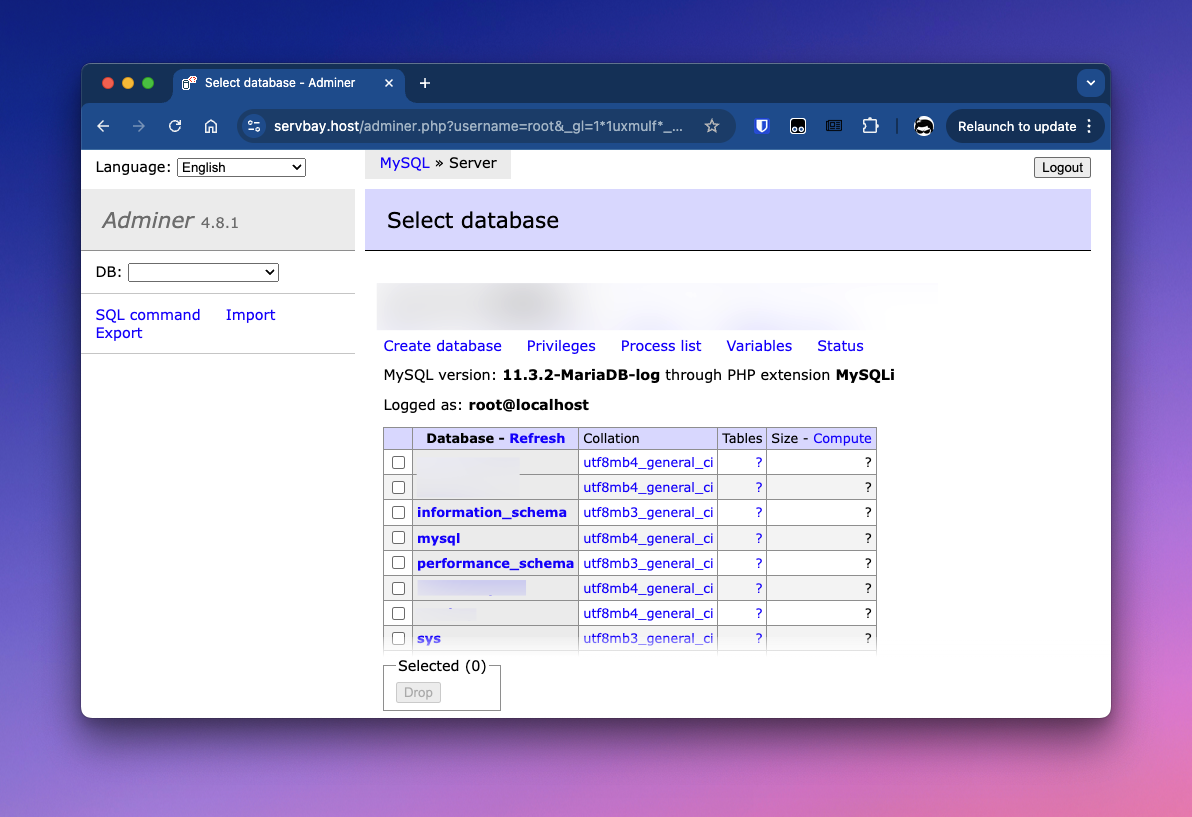
連線至 ServBay 內的資料庫
Adminer 的登入介面非常直覺。您需選擇資料庫類型,並填入連線所需的伺服器位址、用戶名、密碼,以及部分資料庫需要指定資料庫名稱。ServBay 會為內建資料庫產生預設用戶和密碼,您可在 ServBay 應用程式的「資料庫」分頁中查詢。
連線至 MariaDB / MySQL
ServBay 預設整合 MariaDB 或 MySQL。於 Adminer 中請選取 "MySQL" 類型進行連線。
- 開啟瀏覽器,造訪 Adminer 網址 (
https://servbay.host/adminer.php)。 - 在登入介面,「系統」下拉選單選擇
MySQL。 - 輸入伺服器連線資訊:
- 伺服器: 輸入
localhost或者使用 ServBay 提供的 Unix Socket 路徑/Applications/ServBay/tmp/mysql.sock。採用 Socket 連線通常效能更佳。 - 用戶名: 至 ServBay 應用程式「資料庫」分頁查詢 MariaDB/MySQL 用戶名。
- 密碼: 同樣在「資料庫」分頁查詢密碼。
- 資料庫: (非必填)如需直接連線特定資料庫可在此輸入名稱;留空則連接伺服器,登入後可管理所有資料庫。
- 伺服器: 輸入
- 點選
登入按鈕。
連線至 PostgreSQL
ServBay 同時支援 PostgreSQL。於 Adminer 中請選擇 "PostgreSQL" 類型。
- 開啟瀏覽器,造訪 Adminer 網址 (
https://servbay.host/adminer.php)。 - 在登入介面,「系統」下拉選單選擇
PostgreSQL。 - 輸入伺服器連線資訊:
- 伺服器: 輸入
/Applications/ServBay/tmp。 - 用戶名: 至 ServBay 應用程式「資料庫」分頁查詢 PostgreSQL 用戶名。
- 密碼: 同樣在「資料庫」分頁查詢密碼。
- 資料庫: 輸入要連線的資料庫名稱,如預設的
postgres,或使用您自行建立的資料庫名稱。
- 伺服器: 輸入
- 點選
登入按鈕。
連線至 SQLite 3
ServBay 支援 SQLite 3 資料庫。SQLite 資料庫以檔案型式存在,連線時需指定檔案路徑。
- 開啟瀏覽器,造訪 Adminer 網址 (
https://servbay.host/adminer.php)。 - 在登入介面,「系統」下拉選單選擇
SQLite 3。 - 輸入資料庫檔案路徑:
- 資料庫檔案: 輸入 SQLite 資料庫檔案的完整路徑。建議將 SQLite 檔案存放在 ServBay 資料目錄內,例如
/Applications/ServBay/db/sqlite/your_database_name.sqlite。 - 欲建立新資料庫,可於此輸入尚不存在的檔案路徑,Adminer 會詢問是否建立新資料庫檔案。
- 資料庫檔案: 輸入 SQLite 資料庫檔案的完整路徑。建議將 SQLite 檔案存放在 ServBay 資料目錄內,例如
- 點選
登入按鈕。
執行常見的資料庫操作
成功登入資料庫伺服器或指定資料庫後,您可使用 Adminer 介面進行各類資料庫管理工作。不同資料庫類型介面略有差異,但基本操作流程相近。
建立資料庫
(適用於 MariaDB/MySQL, PostgreSQL)
- 登入資料庫伺服器(未指定特定資料庫)。
- 從左側導覽欄或主介面找到
建立資料庫或類似選項。 - 輸入新資料庫名稱。
- 選擇字元集與排序規則(如有需要)。
- 點選
儲存或建立按鈕。
(若為 SQLite 3,建立資料庫是在登入時指定一個不存在的檔案路徑即可。)
管理資料表與資料
- 選擇欲管理的資料庫(若登入未指定)。
- 於資料庫總覽頁找到
建立資料表選項。 - 輸入資料表名稱並定義資料欄位(欄名、資料型態、長度、允許 NULL、預設值、索引設定如主鍵、唯一索引、一般索引等)。
- 點選
儲存建立資料表。 - 建立後從左側導覽或總覽頁選取該資料表。
- 執行資料操作:
新增:增加新資料列。查詢:檢視、搜尋、排序與過濾現有資料。修改:編輯現有資料列。刪除:移除資料列。- 使用
SQL 指令進行更複雜查詢與操作。
執行 SQL 指令
Adminer 提供 SQL 指令輸入介面,可直接輸入並執行 SQL 語句,靈活進行資料庫管理和查詢。
- 選擇欲執行指令的資料庫。
- 點選
SQL 指令選項。 - 在輸入欄填寫 SQL 語句。
- 點選
執行按鈕。
匯入與匯出資料
Adminer 支援將資料庫結構與資料匯出為 SQL 檔或其他格式(如 CSV),也能從檔案匯入資料,方便資料遷移、備份或與他人資料共享。
- 選擇要匯入/匯出的資料庫或資料表。
- 找到
匯出或匯入選項。 - 根據介面指示選取格式及選項並執行。
刪除資料庫
(適用於 MariaDB/MySQL, PostgreSQL)
- 登入資料庫伺服器(未指定特定資料庫)。
- 在資料庫清單中選取欲刪除資料庫。
- 點選
刪除並確認。注意:此動作不可逆,將永久刪除資料庫及所有內容。
(如為 SQLite 3,刪除資料庫即是手動於檔案系統移除該 .sqlite 檔案。)
注意事項
- 憑證安全: 從 ServBay 取得的資料庫用戶名及密碼請妥善保管,勿外洩。
- ServBay 運作狀態: Adminer 需透過 ServBay 內建網頁伺服器運行,並且資料庫服務須啟動才能連線。如無法存取 Adminer 或連線資料庫,請確認 ServBay 應用程式是否已啟動,以及相關套件(Caddy/Nginx、MariaDB/MySQL、PostgreSQL 等)狀態。
- SQLite 檔案路徑: 請確保指定的 SQLite 檔案路徑擁有 ServBay 用戶的讀寫權限,建議使用 ServBay 資料目錄
/Applications/ServBay/db/sqlite/。 - 效能考量: Adminer 屬輕量工具,若面對大型資料庫或複雜管理需求,建議可考慮 TablePlus、DBeaver、pgAdmin 等專業桌面客戶端。
常見問題 (FAQ)
Q: 我無法存取 https://servbay.host/adminer.php,該怎麼辦?
A: 請確認 ServBay 應用程式已啟動,且 ServBay 網頁伺服器(一般為 Caddy 或 Nginx)已運作。也請檢查瀏覽器是否允許造訪 https://servbay.host。
Q: 忘記資料庫用戶名或密碼要去哪裡查?
A: 請至 ServBay 應用程式介面的「資料庫」分頁,查詢 ServBay 預設產生的各類資料庫用戶名與密碼。
Q: 連線 PostgreSQL 時,伺服器地址及埠號是什麼?
A: 一般伺服器地址是 localhost,預設埠號為 5432。可於 ServBay 設定中確認 PostgreSQL 的監聽地址與埠號。若採 Unix Domain Socket 方式,請輸入 /Applications/ServBay/tmp(注意:PostgreSQL 不需 .sock 後綴)。
Q: 連線 MariaDB/MySQL 時,伺服器地址與 socket 路徑有何差異?
A: localhost 為一般 TCP/IP 連線(預設埠號 3306),而 /Applications/ServBay/tmp/mysql.sock 是經由 Unix Domain Socket 連線,本機環境下 Socket 連線通常更快更安全。可視需求選擇連線方式。
Q: 可以用 Adminer 管理 ServBay 未整合的其他資料庫嗎?
A: Adminer 本身支援多種資料庫型態。若您額外安裝了其他資料庫(如獨立 MongoDB 或遠端資料庫),理論上可用 ServBay 內的 Adminer 連線管理,前提是網路可達且有正確連線資訊。不過 Adminer 主要集成優勢還是在於管理 ServBay 內建資料庫的便利性。
總結
Adminer 為 ServBay 提供非常便利的資料庫管理工具,以單一檔案、輕量化、多資料庫支援等特點,讓本機開發環境下管理 MariaDB/MySQL、PostgreSQL 及 SQLite 資料庫變得輕鬆容易。透過本文件指引,您將能快速連線至 ServBay 的資料庫,並有效運用 Adminer 執行各項日常資料庫管理及操作工作。

